
Avis sur PhoneRescue pour iOS - Fonctionnalités, avantages, inconvénients, prix et alternatives

Si les données de votre iPhone ou iPad sont accidentellement perdues, que feriez-vous ? Vous pouvez envisager d’utiliser iTunes ou iCloud pour la récupération, mais ces méthodes ne sont pas toujours efficaces et peuvent écraser vos autres données. Existe-t-il un meilleur moyen de récupérer vos fichiers importants, tels que des photos, des contacts, des messages, de la musique et des vidéos ? La réponse est oui, et c’est PhoneRescue for iOS, un logiciel professionnel de récupération de données iOS .
Est-ce qu’iMobie est digne de confiance ? PhoneRescue fonctionne-t-il réellement ? Ces avis complets sur PhoneRescue for iOS couvrent les fonctionnalités, les avantages, les inconvénients et les évaluations des utilisateurs, vous aidant à décider s’il vaut la peine d’être acheté et utilisé.
PhoneRescue for iOS est un logiciel professionnel de récupération de données iOS qui vous aide à récupérer des photos, des messages, des contacts et d’autres fichiers cruciaux perdus à partir d’appareils iOS , de sauvegardes iTunes ou de sauvegardes iCloud. Contrairement aux méthodes traditionnelles comme iTunes ou iCloud, PhoneRescue vise à restaurer les données sans risquer d’écraser les informations existantes. De plus, il peut résoudre iOS problèmes système, y compris les plantages d’écran blanc/bleu/noir et le blocage en mode récupération/DFU. Grâce à son fonctionnement simple, à sa vitesse d’analyse rapide et à son taux de réussite élevé en matière de récupération, il constitue votre meilleure solution pour les sinistres de données sur iOS appareils.
Les principales caractéristiques de PhoneRescue pour iOS sont les suivantes :
Suivez les étapes ci-dessous pour utiliser PhoneRescue for iOS afin de récupérer les données de vos appareils iOS :
Étape 1. Une fois le téléchargement et l’installation de PhoneRescue terminés sur votre ordinateur, lancez le programme et optez pour le mode « Récupérer à partir d' iOS appareil ». Une fois votre appareil reconnu, l’interface ci-dessous s’affiche.
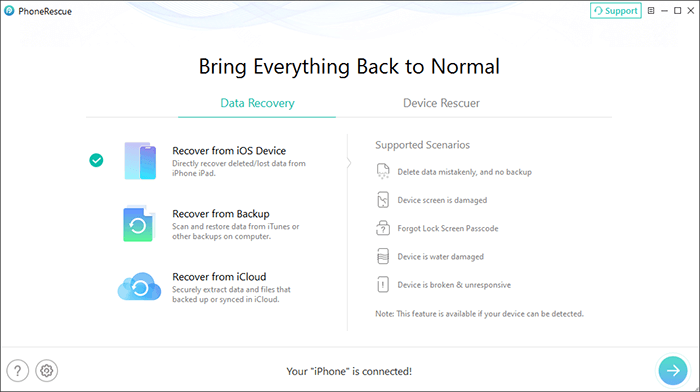
Étape 2. Veuillez sélectionner le bouton « Flèche » situé dans le coin inférieur droit pour commencer l’analyse de votre appareil. Par défaut, toutes les catégories seront marquées. Si vous souhaitez récupérer uniquement des catégories spécifiques, désélectionnez l’option « Sélectionner tout », puis choisissez les données en fonction de vos besoins.
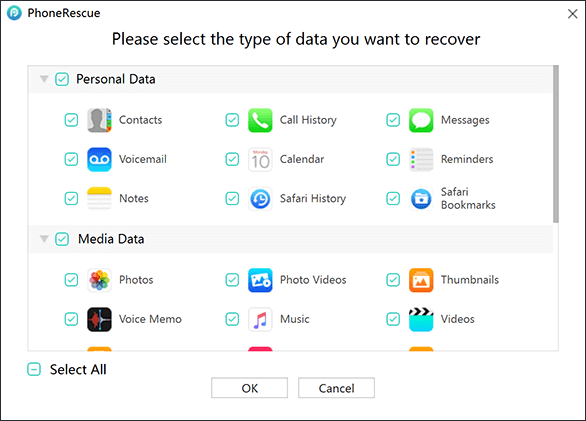
Étape 3. Une fois le processus de numérisation terminé, vous aurez la possibilité de prévisualiser les données numérisées. Les données perdues et les données existantes sur l’appareil seront affichées par catégorie. Pour filtrer les données déjà présentes sur l’appareil iOS , vous pouvez choisir l’option « Uniquement la liste supprimée » au lieu de « Répertorier tous les éléments ». Vous pouvez rechercher des données en saisissant des mots-clés dans la zone de recherche en haut de la fenêtre.
Étape 4. Si vous trouvez les données souhaitées, cochez les cases en face d’elles pour les sélectionner. Vous pouvez choisir de récupérer les données numérisées « Vers l’appareil » ou « Vers l’ordinateur ».
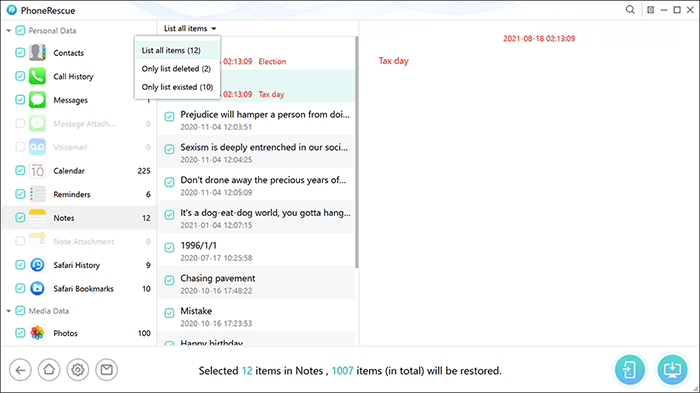
Vous aimerez peut-être :
Choix d’experts : Le meilleur logiciel de récupération de données iPhone - Examiné
Voici quelques avantages et inconvénients de PhoneRescue pour iOS:
* Il offre quatre modes de récupération pour assurer une plus grande chance de récupérer des données.
* Il peut extraire des données des sauvegardes iTunes/iCloud sans se connecter à l’iPhone, ce qui est utile en cas de dommage ou de perte de l’appareil.
* Le programme assure également une meilleure qualité des fichiers récupérés, en préservant la qualité d’origine des photos et des vidéos.
* Vous pouvez récupérer les données perdues sur votre appareil iOS ou les exporter vers votre ordinateur pour une sauvegarde sécurisée.
* Une interface intuitive et conviviale rend le processus de récupération facile à suivre et à comprendre.
* Le programme peut découvrir plus de fichiers que vous n’en avez réellement supprimés, ce qui rend difficile la recherche des éléments spécifiques que vous souhaitez récupérer.
* Bien qu’il propose une version d’essai gratuite, il est limité au test de l’interface et de la compatibilité des appareils.
* Le prix de la version complète est plus élevé que celui des autres outils de récupération de données sur le marché.
* Le support client n’est disponible que par e-mail.
PhoneRescue for iOS propose trois forfaits parmi lesquels vous pouvez choisir :
* Abonnement de 3 mois : 45,99 $ + TVA (nombre illimité d’appareils / 1 PC)
* Abonnement de 1 an : 49,99 $ + TVA (Nombre illimité d’appareils / 1 PC)
* Achat unique : 69,99 $ + TVA (nombre illimité d’appareils / 1 PC)
Pour aller plus loin :
[Liste 2024] Top 9 des logiciels de récupération de messages iPhone
Dévoilement du meilleur logiciel de récupération de données Android [Top 10]
Après avoir fait un examen complet de PhoneRescue pour iOS, il est évident qu’il s’agit d’un excellent logiciel de récupération de données iOS. Cependant, ce n’est pas la seule option. Si vous recherchez un logiciel de récupération de données iOS plus abordable, plus simple et plus efficace, nous vous recommandons vivement d’essayer Coolmuster iPhone Data Recovery.
Coolmuster iPhone Data Recovery est un outil de récupération de donnéesiOS fiable et convivial qui peut récupérer des données perdues ou supprimées à partir d’appareils iOS, de sauvegardes iTunes ou de sauvegardes iCloud. Grâce à son interface intuitive, le logiciel permet la récupération sélective de différents types de fichiers, notamment les contacts, les SMS, les photos, WhatsApp, les notes, etc.
Caractéristiques clés
Suivez les étapes ci-dessous pour savoir comment utiliser Coolmuster iPhone Data Recovery pour récupérer des données à partir de iOS appareils :
01Après avoir téléchargé et installé le programme sur votre ordinateur, lancez-le depuis le bureau, puis cliquez sur le module «iOS Récupération ». Ensuite, connectez votre appareil iOS à l’ordinateur à l’aide d’un câble USB. Habituellement, le logiciel détectera rapidement votre appareil. Cliquez sur l’option « Confiance » sur votre appareil mobile pour être reconnu.

02Après la connexion, vous verrez l’interface suivante. Veuillez sélectionner les types de données souhaités sur l’interface, puis cliquez sur « Démarrer l’analyse » pour continuer.

03Une fois que le programme a analysé les types de données sélectionnés, vous pouvez prévisualiser les fichiers détaillés sur l’interface, y compris les fichiers supprimés et existants. Sélectionnez une catégorie dans le panneau de gauche, puis choisissez des éléments spécifiques sur le côté droit. Après avoir sélectionné les données que vous souhaitez récupérer, vous pouvez cliquer sur l’icône « Récupérer sur l’ordinateur » pour restaurer les données supprimées de l’iPhone vers l’ordinateur, en transférant également les fichiers existants.

Pour en savoir plus:
Comment récupérer des messages texte supprimés sur iPhone avec ou sans sauvegarde
Comment récupérer des données de la mémoire interne de l’iPhone ? Les 3 meilleures façons
1er trimestre. PhoneRescue est-il sûr ?
PhoneRescue est sûr à utiliser, car il ne contient aucun virus, logiciel malveillant ou logiciel espion. Il ne divulgue pas non plus vos informations personnelles et n’endommage pas votre appareil. Il ne lit que vos données et ne les modifie pas et ne les supprime pas.
2e trimestre. PhoneRescue est-il légitime ?
PhoneRescue est légitime, car il a été développé par iMobie, une société de logiciels réputée qui existe dans l’industrie depuis plus de dix ans.
3e trimestre. PhoneRescue prend-il en charge les sauvegardes chiffrées ?
Oui, PhoneRescue for iOS est conçu pour fonctionner avec des sauvegardes iTunes cryptées. Il peut vous aider à récupérer des données à partir de sauvegardes cryptées et non cryptées.
4e trimestre. Quel est le taux de réussite de la récupération de données avec PhoneRescue ?
Le taux de réussite de la récupération des données avec PhoneRescue peut varier en fonction de facteurs tels que le type de perte de données et l’état de l’appareil. Le logiciel vise à fournir des taux de réussite élevés, mais il n’est pas garanti pour tous les scénarios.
Q5. PhoneRescue peut-il récupérer les données d’un iPhone cassé ou endommagé par l’eau ?
PhoneRescue peut être en mesure de récupérer les données d’un iPhone cassé ou endommagé par l’eau, mais le succès dépend de l’étendue des dommages. Pour les dommages physiques graves, l’assistance d’un professionnel peut être nécessaire.
Ce qui précède est le contenu complet de PhoneRescue pour iOS avis. Bien que PhoneRescue for iOS ait reçu des éloges pour son efficacité, Coolmuster iPhone Data Recovery se distingue comme une alternative puissante. Les utilisateurs à la recherche d’une solution de récupération de données iOS fiable et économique devraient envisager Coolmuster, avec son interface conviviale et son taux de réussite considérable comme avantages. En fin de compte, le choix entre PhoneRescue et Coolmuster dépend des préférences et des besoins de chacun.
Articles connexes :
Un examen complet de Wondershare Dr.Fone pour la récupération de données iOS
Stellar Data Recovery pour iPhone Review : fonctionnalités, avantages et inconvénients et prix
Comment récupérer efficacement les données de l’iPhone [avec ou sans sauvegarde]
Comment récupérer des fichiers définitivement supprimés sur iPhone sans/avec une sauvegarde
Comment récupérer des applications supprimées sur iPhone ? 4 façons de les faire revenir

 Récupération de l’iPhone
Récupération de l’iPhone
 Avis sur PhoneRescue pour iOS - Fonctionnalités, avantages, inconvénients, prix et alternatives
Avis sur PhoneRescue pour iOS - Fonctionnalités, avantages, inconvénients, prix et alternatives





